
array modifier에는 3가지 fit type이 있다. fit type은 오브젝트를 어떻게 배열할 것인지 배열 방법을 결정한다.
Fit Type
1) Fixed Count
Count 숫자만큼 오브젝트를 배열한다. 아래 그림에서 count가 5이므로 5개 배열하였다.

2) Fit Length
length 길이에 맞춰 오브젝트를 복사하여 배열한다. 아래 그림에서 구의 지름은 2m이다. Relative offset이 1이므로 바운딩 박스에 딱 맞춰서 다음 오브젝트가 배열된다. 정확하게 10m가 되는 지점까지 오브젝트를 배열한다.

3) Fit Curve
커브 길이에 맞춰 오브젝트를 복사하여 배열한다.
Fixed Count나 Fit Length는 딱 봐도 알 수 있듯이, 글자 그대로 개수나 길이에 맞춰 배열을 만들어서 쉽게 이해할 수 있다. 그런데 fit curve는 좀 헷갈릴 수 있는 게 커브의 모양이 아니라 커브의 길이에 맞춰 배열을 만든다. fit curve가 아니라 fit curve length가 정확한 표현이 아닌가 싶다.
아래 그림에서 구를 분명히 bezierCurve에 맞춰 배열하였는데 커브 모양처럼 배열되지 않고 직선으로 배열된다. 바로 이 BezierCurve의 길이만큼 배열되는 것이다.

아래 그림처럼 배열될 것 같은데 그렇지 않다.

아래 그림처럼 커브를 좀 직선에 가깝게 펴보면 쉽게 알 수 있다. 커브를 눈으로 보기 쉽게 일직선으로 펼쳐놓고, 점 하나를 오른쪽으로 당겨보면 이 커브의 길이를 따라 배열이 늘어나는 걸 알 수 있다.

다른 사람들은 어떨지 모르겠는데, 나는 처음 array를 사용할 때 이유를 몰라 한참 헤맸었다. 표기는 꼭 커브에 맞춰서 오브젝트를 배열해 줄 것 같이 생겼는데, 커브의 모양이 아니라 커브의 길이에 맞춰 한 방향으로 배열한다는 것을 기억해야 한다.
Merge
merge 옵션은 말 그대로 배열된 오브젝트 사이에서 Distance 거리 이내의 점들을 merge 해준다.

아래 그림과 같이 array modifier로 박스를 4개 배열했다. merge 옵션을 1m로 주고 거리 값을 줄이면 어느 순간 점들이 달라붙는 걸 볼 수 있다.


array를 이용해서 하나의 오브젝트를 여러 개로 나열할 수도 있지만, 나열된 여러 개의 오브젝트를 하나로 붙일 수도 있다.
아래 그림을 보면 1번 배열은 Merge를 주지 않았고, 2번 배열은 Merge를 주었다. 특히 2번은 배열 사이의 간격이 0.1m 이하라 배열들끼리 merge된 상태이다. 이때 섭디바이드를 주면 아래 그림처럼 차이를 볼 수 있다.
1번은 따로따로 섭디바이드가 되지만, 2번은 배열 상태에서 이미 붙어있는 상태라 하나로 섭디바이드가 된다.


아래 그림처럼 오브젝트 하나를 object offset을 사용하여 원형으로 배열했다. 이 상태에서 subdivide를 주면 왼쪽 그림처럼 따로따로 subdivide가 적용된다. 하지만 merge를 주고 적절한 점들을 붙여서 subdivide를 주면 오른쪽 그림처럼 하나의 오브젝트 형태로 subdivide가 된다.


First and Last Copies 옵션을 켜면 처음 배열과 마지막 배열의 오브젝트도 하나로 merge 해준다.

UVs
배열된 오브젝트들의 uv를 offset 한다. 기본 상태에서는 아래처럼 모두 동일한 uv를 가진다.

offset의 u, v 값을 조절하면 배열들의 uv값이 바뀐다. 이런 건 숫자를 조절한다기 보다 실제 텍스처가 어떻게 바뀌는지 뷰포트를 보면서 작업하는 게 편하다. 똑같은 텍스처가 배열을 따라 반복적으로 나오는 걸 피할 수 있다.
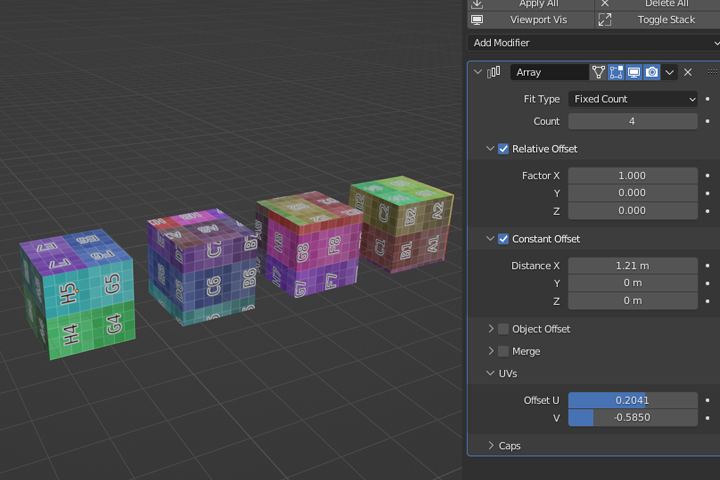
정말 부자연스럽고 cg 같은 느낌을 주는 게 몇 가지 있는데, 그중 하나가 바로 이렇게 똑같은 패턴, 똑같은 텍스처, 똑같은 모양 등이 반복되는 것이다. 컴퓨터 그래픽인지 실제 사진인지 구별이 안 될 정도로 리얼한 장면을 원한다면 되도록 이런 반복은 피하는 게 좋다. 의도적으로 똑같은 형태나 패턴이 반복되도록 만드는 게 아니라면 말이다.
아래 그림은 고품질의 pbr 텍스처를 사용해 렌더 하였지만, 어딘가 cg 같은 느낌이 난다. 잘 보면 같은 형태의 텍스처가 타일 져서 반복되는 것을 볼 수 있다. - 너무 반복되는 형태가 느껴지면 인공적인 느낌이 든다.

Caps
caps는 배열의 시작과 끝에 특정 오브젝트를 더 해준다.
아래 그림은 1.3m 간격으로 array된 오브젝트이다. 여기에 cap start, end 오브젝트를 지정해 주면 동일한 간격으로 배열의 앞, 뒤에 오브젝트를 배치한다. 배열의 앞, 뒤에 다른 특별한 오브젝트를 넣고 싶을 때 사용하면 좋다.


07. 블렌더 Modifier - Array & Curve - 연결된 글입니다.
07. 블렌더 Modifier - Array 사용하기 (5)
07. 블렌더 Modifier - Array 사용하기 (6)
07. 블렌더 Modifier - Array 사용하기 (7)
'블렌더 > 블렌더 팁' 카테고리의 다른 글
| [blender tips] 07. 블렌더 Modifier - Curve (4) (0) | 2022.10.22 |
|---|---|
| [blender tips] 07. 블렌더 Modifier - Curve (3) (0) | 2022.10.21 |
| [blender tips] 07. 블렌더 Modifier - Array (1) (0) | 2022.10.20 |
| [blender tips] 06. 블렌더 치수 확인하기 (5) (1) | 2022.10.15 |
| [blender tips] 06. 블렌더 치수 확인하기 (4) (1) | 2022.10.13 |